5 mẹo Zalo cơ bản này sẽ giúp bạn sử dụng Zalo Pro hơn, tuy đơn giản mà không phải ai cũng biết
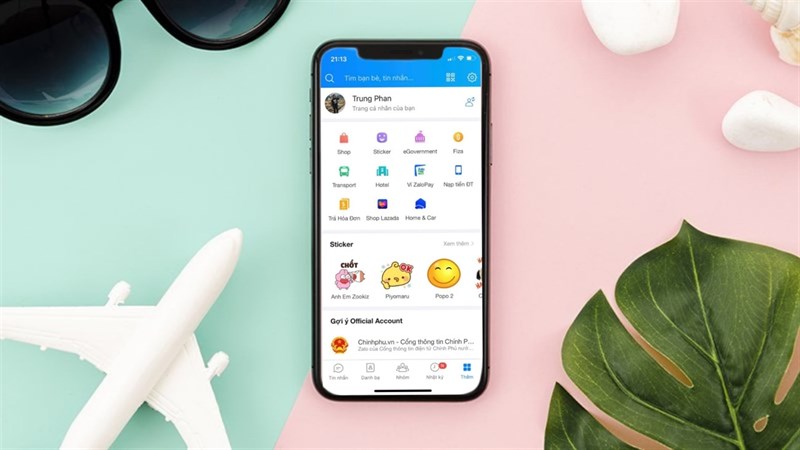
Ứng dụng Zalo hiện nay không còn quá xa lạ với người dùng smartphone nữa. Trong một thống kê mới nhất gần đây Zalo đã soán ngôi vương của ứng dụng Facebook Messenger để trở thành ứng dụng nhắn tin được yêu thích nhất Việt Nam. Nếu bạn là một người yêu thích sử dụng Zalo để kết nối với những mối quan hệ xung quanh mình, nhất định bạn không được bỏ qua các mẹo sử dụng Zalo căn bản sau đây.
1. Tắt trạng thái “Vừa mới Truy cập” trên Zalo siêu đơn giản mà rất ít người dùng để ý đến
Trạng thái “vừa mới truy cập” trên Zalo là trạng thái thể hiện tình trạng trực tuyến của người dùng trong ứng dụng. Đôi khi, việc hiển thị trạng thái “vừa mới truy cập” khiến người dùng gặp chút phiền toái. Giờ đây, bạn có thể tắt nó đi một cách dễ dàng để ẩn mình ngay khi bạn đang hoạt động trên ứng dụng Zalo.
Để làm được điều này bạn làm như sau:
Đầu tiên bạn hãy mở ứng dụng Zalo của mình lên, chọn mục Cá nhân > Chọn mục Quyền riêng tư > Tiến hành Gạt tắt tính năng Hiển thị trạng thái truy cập là xong.
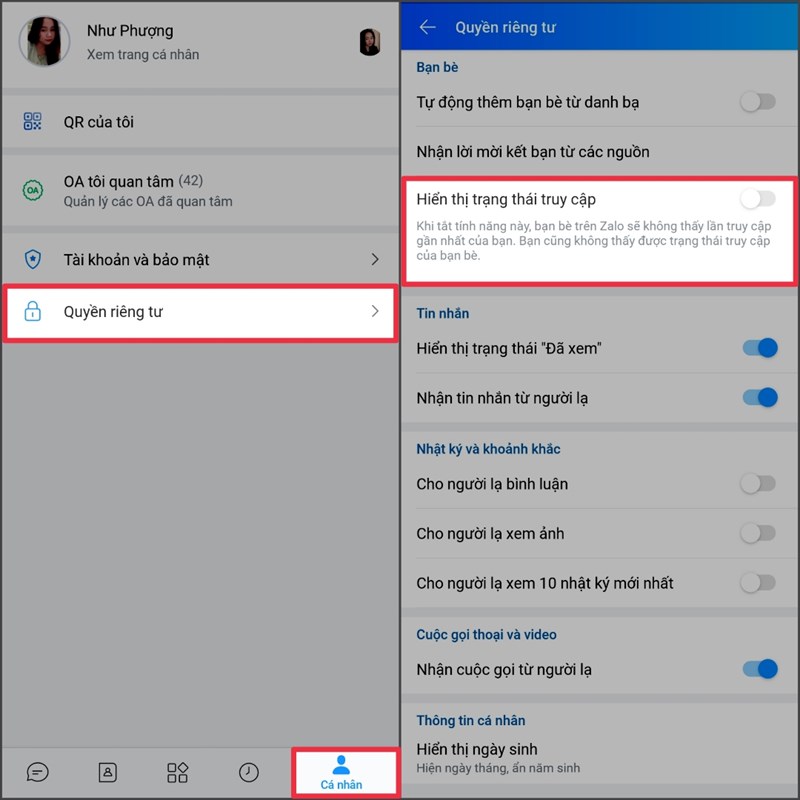
Khi tắt tính năng này bạn bè trên Zalo sẽ không thấy lần truy cập gần nhất của bạn. Bạn cũng không thấy được trạng thái truy cập gần nhất của bạn bè mình.
2. Sử dụng vân tay mở khóa ứng dụng Zalo để bảo vệ tin nhắn riêng tư tốt hơn
Khác với những ứng dụng nhắn tin và gọi điện miễn phí khác, Zalo cho phép người dùng thiết lập một mật khẩu riêng tư cho ứng dụng của mình mà không ảnh hưởng gì đến cài đặt của thiết bị. Cho dù bạn không đặt mã khóa màn hình khóa, bạn vẫn có thể đặt được mật khẩu của ứng dụng Zalo một cách dễ dàng.
Để cài đặt mật khẩu riêng biệt cho ứng dụng Zalo bạn làm như sau:
Đầu tiên bạn hãy mở ứng dụng Zalo trên điện thoại của mình lên > Chọn mục Cá Nhân > Chọn mục Tài khoản và Bảo mật > chọn mục Đặt mã khóa Zalo
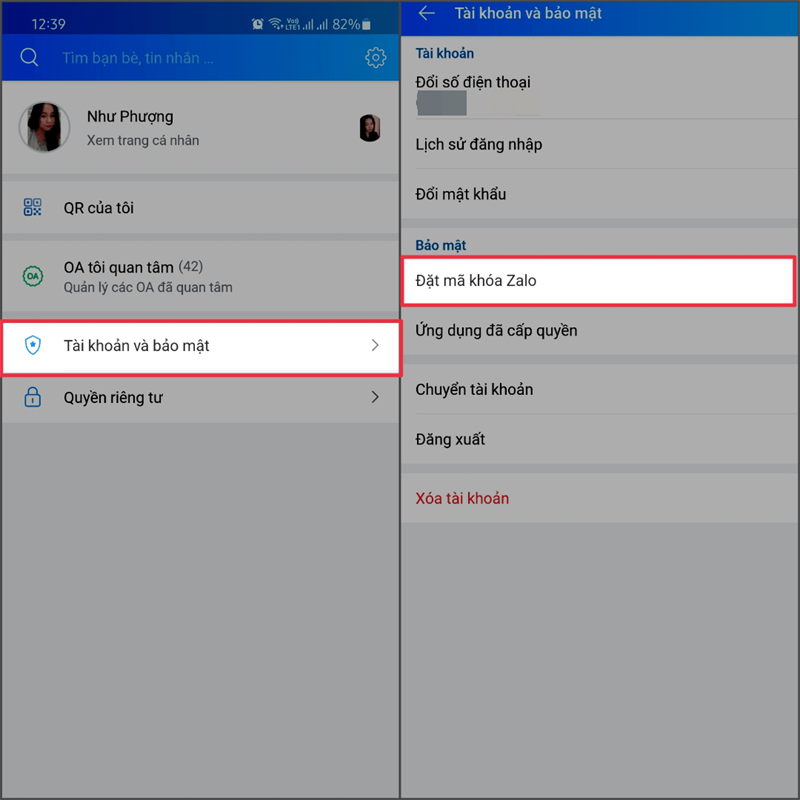
Tiếp theo bạn hãy Kích hoạt tính năng đặt mã khóa ứng dụng. Zalo sẽ yêu cầu bạn nhập mã khóa để kích hoạt tính năng khóa ứng dụng.
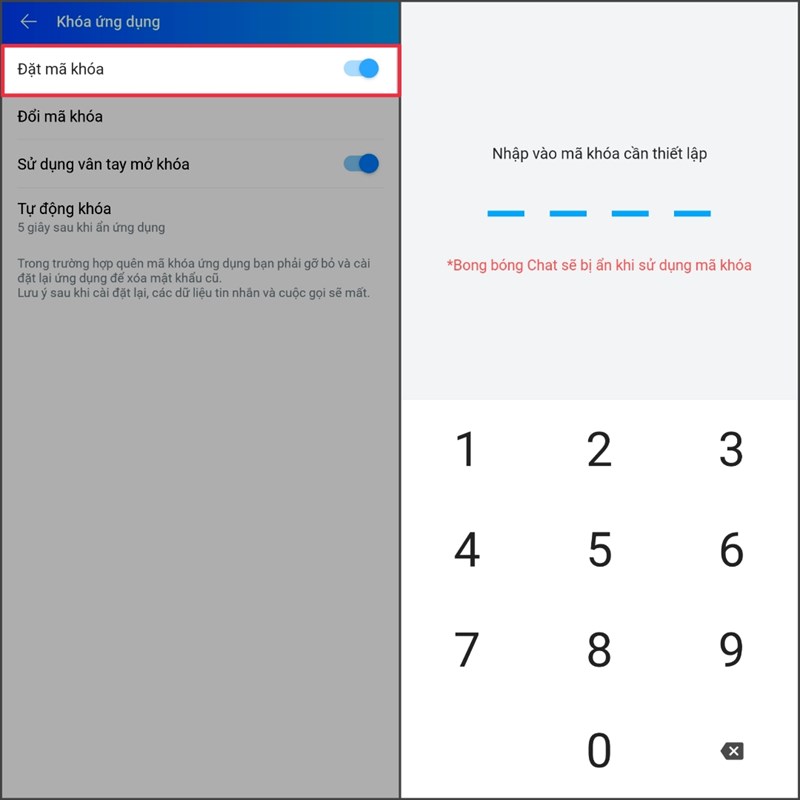
Sau khi đặt mã khóa xong, bạn hãy quay lại màn hình mục Đặt mã khóa > Bật tính năng Sử dụng vân tay để mở khóa lên là xong.
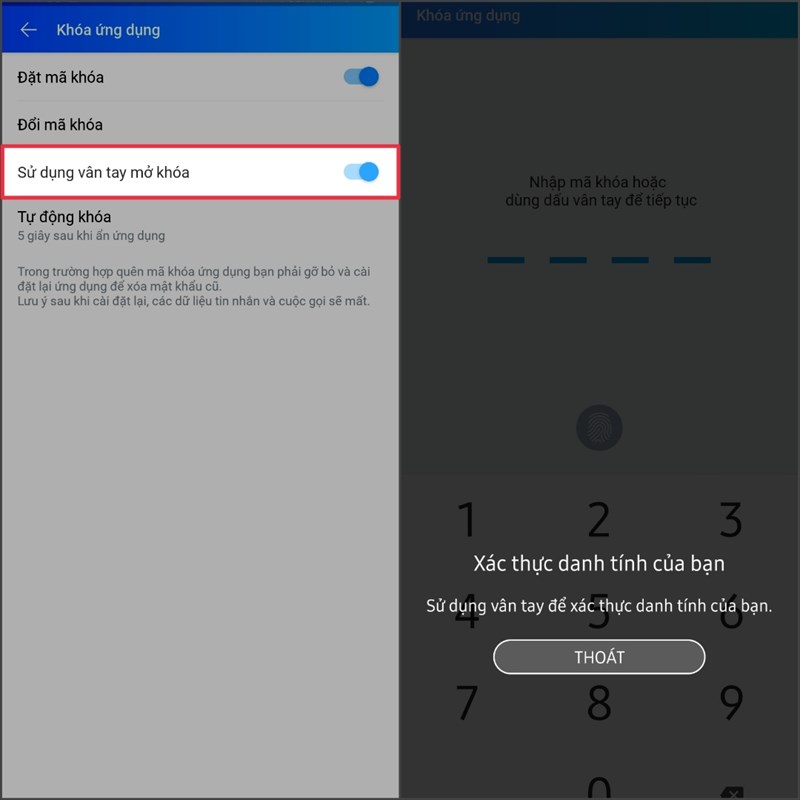
3. Tắt trạng thái “Đã xem” siêu nhanh để tránh phiền phức không đáng có
Tính năng hiển thị “Đã xem” có thể nói vui nó giống như một con dao hai lưỡi, vừa có mặt lợi nhưng nhiều lúc lại gây ra những phiền phức, hiểu lầm. Đôi khi nó còn gây rạn nứt tình cảm anh em bạn bè vì khi đã xem tin nhắn mà lại không trả lời lại.
Trong một số trường hợp bạn muốn xem tin nhắn nhưng không muốn trả lời đối phương thì tính năng này thật sự rất hữu ích đối với bạn. Để tắt trạng thái Đã xem bạn làm như sau:
Đầu tiên bạn hãy mở ứng dụng Zalo của mình lên > Chọn mục Cá nhân > Chọn mục Quyền riêng tư > Gạt tắt tính năng Hiển thị trạng thái “Đã xem” là xong.
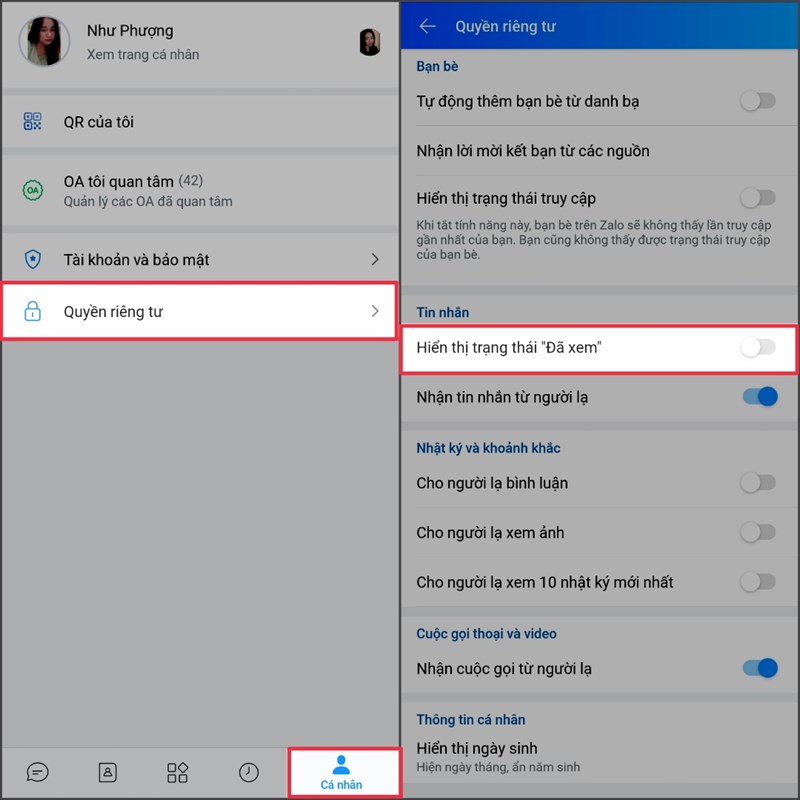
Từ giờ bạn đã có thể thoải mái bấm vào tin nhắn để xem mà không sợ bị đối phương phát hiện hay gây ra những hiểu lầm không đáng có vì xem mà không trả lời tin nhắn.
4. Tắt thông báo nhật ký hoạt động từ bạn bè để tránh bị làm phiền
Mặc định mỗi khi bạn bè của bạn đăng nhật ký hoặc khoảnh khắc bạn sẽ nhận được thông báo cập nhật. Tuy nhiên đôi khi thông báo này trên điện thoại gây cho bạn sự phiền toái không đáng có. Sau đây là cách tắt tính năng thông báo Nhật ký và Khoảnh khắc từ bạn bè.
Đầu tiên bạn hãy mở ứng dụng Zalo lên > Chọn mục Cá nhân > Chọn mục Cài đặt > Chọn mục Thông báo để tiến hành thiết lập.
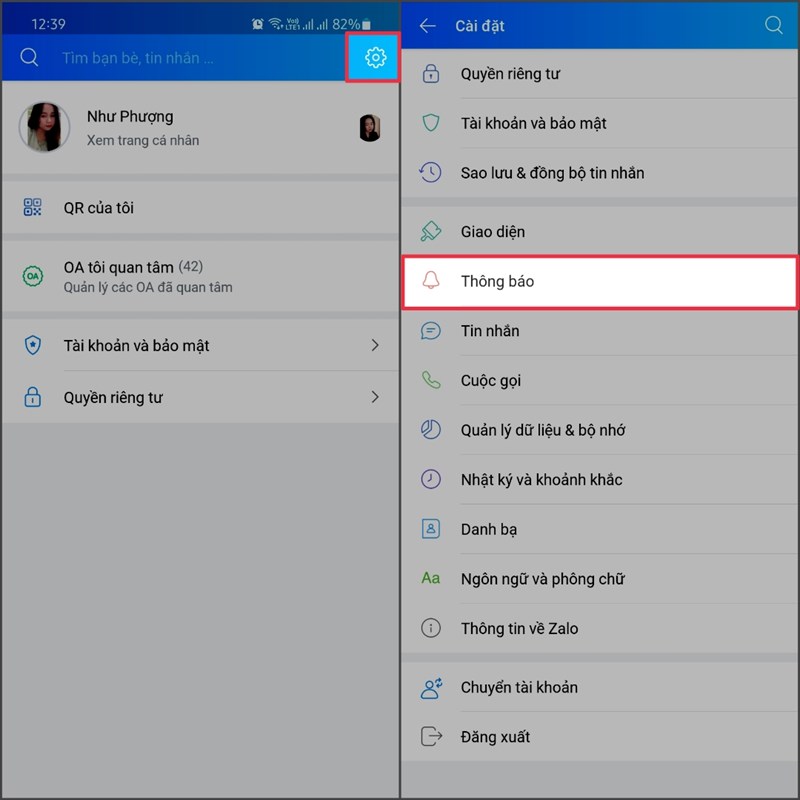
Tiếp theo bạn hãy chọn mục Nhận thông báo nhật ký mới > Chọn mục Không, Tôi không muốn nhận từ ai cả để tắt tất cả các thông báo từ bạn bè.
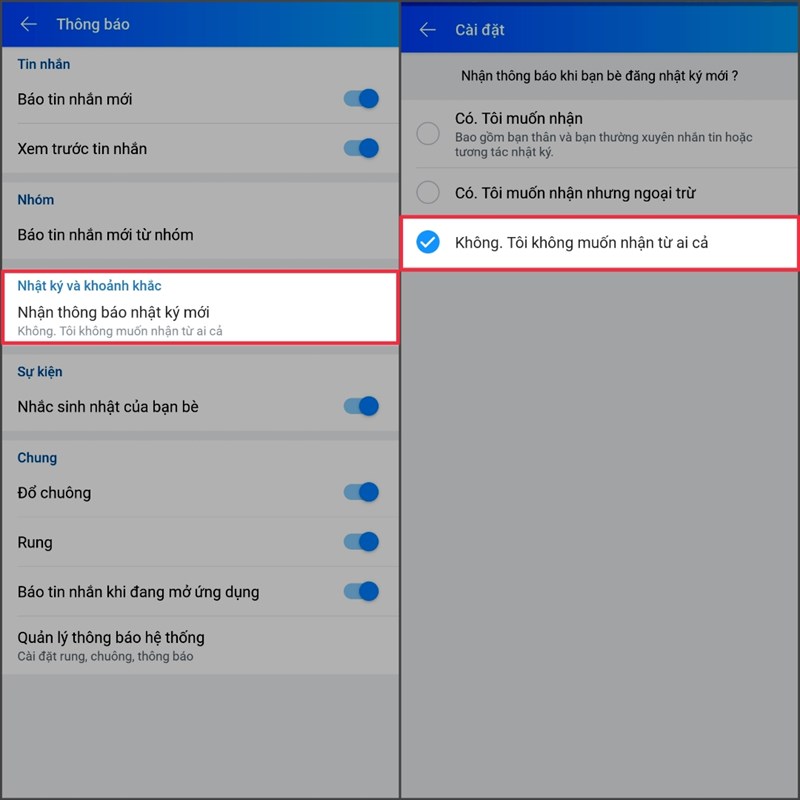
5. Điều chỉnh giao điện sáng tối tự động theo giao diện của thiết bị siêu nhanh
Zalo vừa tung ra bản cập nhật mới với tính năng Zalo Dark Mode, cho phép người dùng chuyển sang Giao diện tối vô cùng hấp dẫn. Nếu như trước đây, bạn chỉ có thể điều chỉnh thủ công bằng cách mở ứng dụng để tiến hành cài đặt thì giờ đây Zalo đã có thể tự động chuyển đối chế độ sáng tối tùy theo giao diện của thiết bị bạn đang sử dụng chỉ bằng một lần cài đặt cực kỳ đơn giản.
Đầu tiên bạn hãy mở ứng dụng Zalo trên điện thoại mình lên > Chọn mục Cá nhân > Chọn mục Cài đặt.
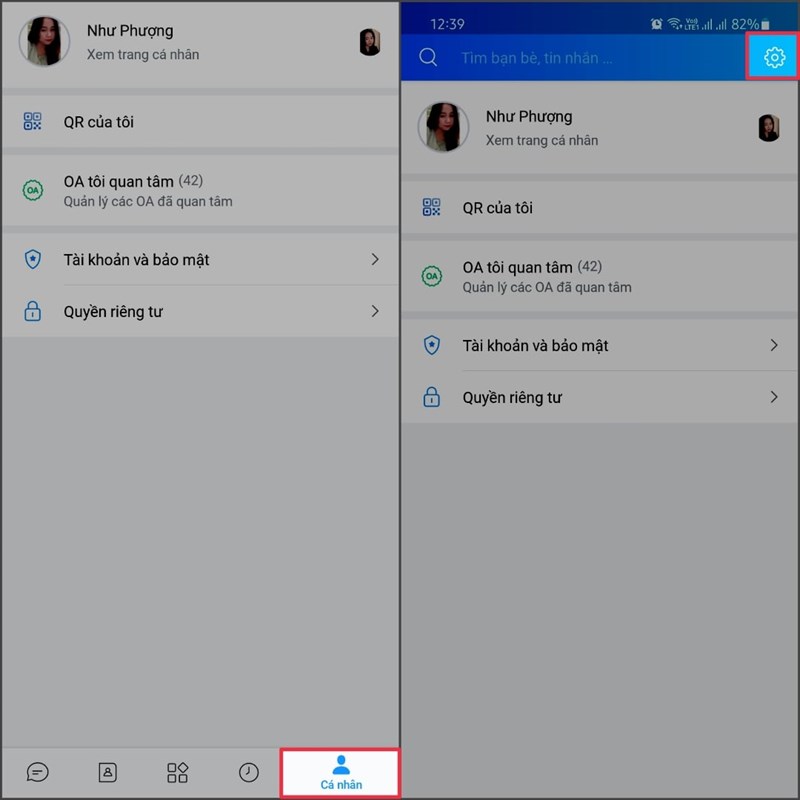
Tiếp theo trong cài đặt bạn hãy chọn mục Giao diện > Bật tính năng Tự động đổi giao diện là xong. Giao diện ứng dụng Zalo sẽ tự động đổi theo giao diện hệ thống mà bạn không cần phải mất thời gian điều chỉnh như trước đây nữa.
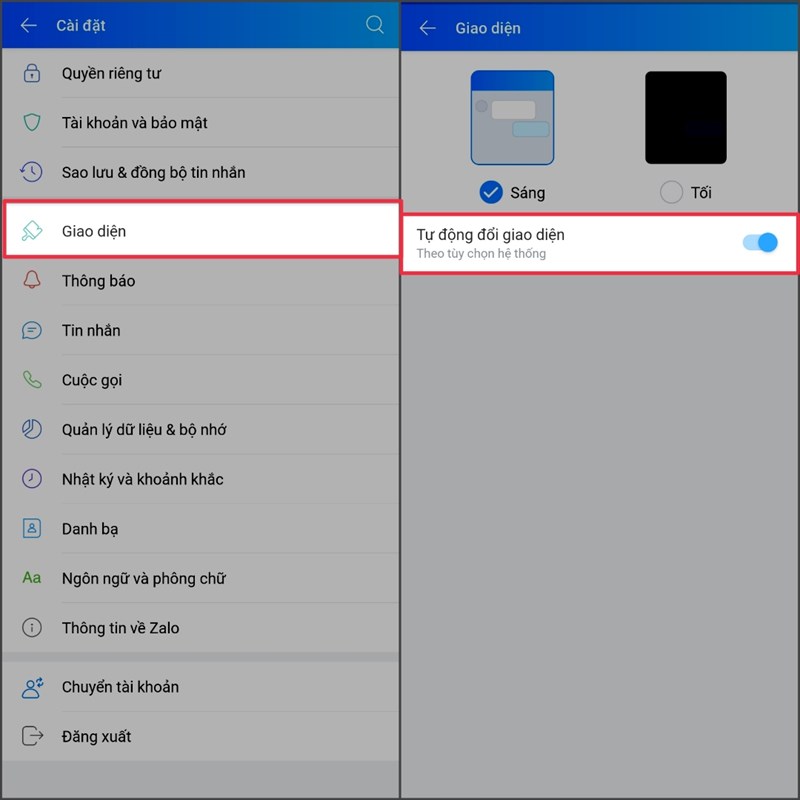
Trên đây là 5 tính năng cơ bản của Zalo mà rất ít người dùng biết đến. Cảm ơn bạn đã theo dõi bài viết. Bạn thấy tính năng nào bổ ích nhất trong 5 tính năng trên? Nếu có tính năng nào bạn chưa rõ hay không thực hiện được hãy để lại bình luận phía dưới để được giải đáp nhanh nhất nhé.
Đừng quên truy cập chuyên mục Mẹo hay của mỗi ngày để cập nhật những thủ thật mới nhất cho smartphone và laptop của mình.
Mời các bạn tham gia Group Android Never Die mới, nơi chia sẻ và giao lưu và hỏi đáp về các tin tức & mẹo hay của Thế Giới Android thú vị
THAM GIA GROUP ANDROID NEVER DIE
Xem thêm:
- 5 mẹo Zalo nâng cao này sẽ giúp ích được cho bạn rất nhiều trong cuộc sống mà không biết quả thật rất đáng tiếc
- 3 mẹo ẩn trên Zalo mà 80% phải là dân ‘sành sỏi’ mới biết, tính năng đầu tiên đảm bảo ai cũng thích
















